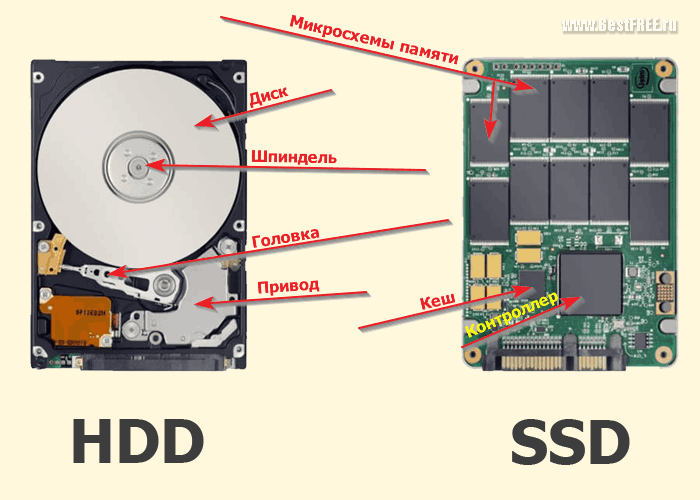Содержание:

SSD диски представляют собой устройства, состоящие из контроллера и флеш-памяти в виде микросхем. Как и другие комплектующие для компьютера или ноутбуков, они имеют ряд характеристик:
- Одно из основных преимуществ SSD – это возможность ускорить работу компьютера или ноутбука. Ускорение происходит за счёт отсутствия механической составляющих в накопителе – он одновременно считывает и загружает информацию, в то время как, например, HDD необходимо перемещение головки для считывания информации из разных уголков диска. Таким образом, ещё на этапе приветствия системой при включении, половина файлов уже загружена. За количество операций в секунду отвечает показатель IOPS, чем он выше в указанных характеристиках модели – тем лучше.

Ещё одной важной характеристикой для пользователей является объём памяти. Здесь нет оптимального размера, всё зависит от цели покупки
Если твердотельный дискнужен для файлов операционной системы или хранения, загрузки не ёмкого софта и другого программного обеспечения, то маленького объёма будет достаточно, для геймеров этот показатель должен быть в разы выше.
Также твердотельные накопители отличаются по интерфейсу. Сейчас они реализуются с типами подключения SATA2 (устаревшие модели), SATA3 и PCIe, mSATA.
Контроллер является основой работы SSD, в его задачу входит регуляция скорости обработки информации и контроль работы в целом. Поэтому тип контроллера влияет на надёжность работы устройства и является одним из критериев, который влияет на выбор твердотельного накопителя.

- Твердотельные накопители отличаются типом флеш-памяти. SSD память бывает нескольких видов: SLC, MLC, TLC. Самый распространенный по соотношению цена/качества TLC. Значительно превосходит по своим характеристикам и сроку службы — SLC.
- Твердотельные накопители отличаются также и по размеру, который варьируется от 1.8” и до 3.5”.
- Выбор SSD может зависеть от количества потребляемой энергии, при этом параметр указывается при чтении, при записи, во время простоя.
- Срок службы накопителя, который определяется в часах (в среднем 1 млн) или количестве перезаписываемой информации и зависит от типа флеш-памяти SSD (в среднем в моделях для частного пользования – 3-5 тыс.).

- Предпоследний пункт, влияющий на выбор накопителя – это поддержка технических команд, которые способны увеличить скорость и поддержку SSD. Такими являются: S.M.A.R.T, TRIM, Garbage Collection. Их задача очищать ячейки памяти от лишнего мусора, проводить самодиагностику.
- Производитель твердотельного диска играет не последнюю роль. Сейчас на рынке компьютерных технологий представлен широкий выбор SSD: Samsung, Marvell, Indilinx, LAMD (Hynix), Intel, SandForce (LSI) и другие.
Теперь рассмотрим,как выбрать SSD для ноутбука и компьютера, и какие параметры важны для улучшения их работы.
Советы при выборе SSD-диска
Пропускная способность шины
Так вот при выборе флеш-диска первостепенное значение имеет тоже скорость чтения и записи данных. Чем выше эта скорость — тем лучше. Но следует помнить и о пропускной способности шины Вашего компьютера, вернее, материнской платы.
Если Ваш ноутбук или стационарный компьютер совсем уж старенький — смысла покупать дорогой и быстрый SSD-диск нет. Он просто не сможет работать даже в половину своих возможностей.
Чтоб было понятнее, озвучу пропускную способность различных шин (интерфейс передачи данных):
IDE (PATA) — 1000 Mbit/s. Это очень древний интерфейс подключения устройств к материнской плате. Чтоб подключить SSD-диск к такой шине нужен специальный переходник. Смысл использования описываемых дисков в этом случае абсолютный ноль.
SATA — 1 500 Mbit/s. Уже веселее, но не слишком уж.
SATA2 — 3 000 Mbit/s. Самая распространённая на данный момент времени шина. С такой шиной, например, мой накопитель работает в половину своих возможностей. Ему нужна…
SATA3 — 6 000 Mbit/s. Это уже совсем другое дело! Вот тут SSD-диск и покажет себя во всей красе.
Так что перед покупкой узнайте какая у Вас шина на материнской плате, а также, какую поддерживает сам накопитель и принимайте решение о целесообразности покупки.
Вот, для примера, как я выбирал (и чем руководствовался) себе свой HyperX 3K 120 ГБ. Скорость чтения — 555 Мбайт/с, а скорость записи данных — 510 Мбайт/с. Этот диск работает в моём ноутбуке сейчас ровно в половину своих возможностей (SATA2), но ровно в два раза быстрее штатного жёсткого диска.
Со временем он перекочует в игровой компьютер детей, где есть SATA3 и он будет демонстрировать там всю свою мощь и всю скорость работы без сдерживающих факторов (устаревшие, медленные интерфейсы передачи данных).
Делаем вывод: если у Вас в компьютере шина SATA2 и не планируется использование диска в другом (более мощном и современном) компьютере — покупайте диск с пропускной способностью не выше 300 Мбайт/с, что будет существенно дешевле и в тоже время быстрее в два раза Вашего нынешнего жёсткого диска.
Разбираемся в производителях SSD
Рассмотрим далее основных производителей SSD накопителей. Есть ли смысл приобретать не такое уж и дешевое новое оборудование, изготовленное производителями совершенно неизвестными, хотя и по более привлекательным ценам? Справедливо считается, что известные брэнды предъявляют к своему производству более высокие претензии и заботятся о качестве продукции гораздо сильнее, чем те, кому совершенно не обязательно поддерживать достойный уровень выпускаемого на рынок оборудования. Покупая накопитель неизвестной фирмы, мы просто-напросто приобретаем «кота в мешке».
Перечислим производителей, под брэндом которых выпускается надежная продукция, давно и прочно зарекомендовавшая себя на рынке электронных устройств.
- Toshiba – один из старейших и известнейших брэндов, производящих SSD. Делают не простую сборку устройств, но и имеют собственное производство флэш памяти и достойно зарекомендовали себя на многолетнем производстве HDD.
- Samsung – всем известная компания, один из лидеров рынка SSD. Ими сделаны и продолжают делаться многие разработки именно в сфере твердотельных накопителей. Компания комплектует SSD флэш памятью и контроллерами собственного производства.
- Intel – так же компания-лидер в сфере производства современного оборудования и новейших технологических разработок. Устройства, выпускаемые Intel, как правило, относятся к дорогому ценовому сегменту, но отличаются обыкновенно крайней надежностью. Часть моделей SSD выпускается ею на собственных контроллерах, а флэш память создается на собственных производствах (совместных с другими известными компаниями). Пятилетняя гарантия от Intel – так же отлично характеризует оборудование от этой компании.
- Crucial – это торговая марка, используемая известной фирмой Micron при производстве SSD накопителей. Многие пользователи давно знакомы с продукцией фирмы Micron и привыкли ей доверять. Флэш память Micron производит совместно с Intel, а устанавливаемые ею в свое оборудование контроллеры – это контроллеры Marvell. При этом накопители Crucial по категории своей стоимости ориентированы на бюджетный сегмент рынка.
- Corsair – производитель, давно отлично зарекомендовавший себя на рынке электронного оборудования. SSD накопители, производимые ими, стоят несколько дороже, но вполне поддерживают высокое качество своих модельных линеек. Corsair внимательно относится к комплектующим своих твердотельных накопителей и использует в производстве SSD контроллеры производителей, отлично зарекомендовавших себя на этом рынке – Phison, SandForce, LAMD. Выпускают несколько линеек SSD.
- SanDisk – брэнд достаточно популярный и заботящийся о качестве выпускаемой продукции. SSD комплектуются флэш памятью, которую использует уже названная нами Toshiba. Компания давно занимается производством оборудования, так или иначе связанного с твердотельными накопителями – USB-флэшки, карты памяти.
- Plextor – для данного брэнда SSD изготавливает фирма Lite-On. Качество, тем не менее, очень достойное. SSD от Plextor комплектуются флэш памятью Intel- Crucial (Micron) или Toshiba, а контроллеры устанавливаются все от того же Marvell. Накопители, выпущенные на рынок под брэндом Plextor, имеют одни из лучших показателей скорости и надежности.
- Kingston – компания достаточно давно и прочно закрепившаяся на рынке электронного оборудования. На рынке она представлена довольно широким ассортиментом SSD накопителей, которые комплектует контроллерами известных производителей – Phison, SandForce.
Как мы уже говорили, при приобретении твердотельного накопителя нужно ориентироваться, в первую очередь, на свой бюджет и задачи, которые вы ставите перед новым оборудованием. Но то, что оборудование должно быть проверенного производителя, с достаточно продолжительной его гарантией – несомненно. Рынок твердотельных накопителей велик, однако, суммируем наши рекомендации.
- Лучше приобретать брэнд известный, с надежной продолжительной гарантией.
- Производитель контроллера не менее важен, чем производитель ячеек памяти.
- Чем выше суммарный объем диска, тем выше его скоростные показатели.
- Срок жизни SSD, в первую очередь, зависит от технологии, используемой при создании ячеек памяти. Оптимальная технология — MLC тип памяти накопителя.
- При приобретении SSD нужно учесть то, каким образом будет подключено новое оборудование, то есть интерфейс его подключения к системе должен быть вам понятен.
- Важна поддержка функции TRIM.
Samsung SSD 850 EVO 250 ГБ (MZ-75E250BW)
Samsung использует уникальную технологию для объединения слоев ячеек в своих твердотельных накопителях. Флэш-память 3D V-NAND такова, что Samsung укладывает 32 слоя ячеек вертикально вместо уменьшения размеров ячеек. Это приводит к более высокому уровню плотности и лучшей производительности.
Программа Samsung Install Navigator Software позволяет перенести все данные и приложения из существующего хранилища в 850 EVO в три простых шага.
Пользователи получают преимущество от собственных решений Samsung, поскольку Samsung является единственным производителем твердотельных накопителей, который самостоятельно разрабатывает все компоненты. Это позволяет им иметь полную оптимизированную интеграцию.

Преимущества
- EVO 850 обеспечивает скорость чтения 540 МБ/с и скорость записи 520 МБ/с.
- Технология 3D V-NAND гарантирует большую выносливость и надежность
Недостатки
Не работает на MAC
Что вообще такое SSD накопитель? Как выбрать SSD?
Что это вообще такое? Что отличает диск NVMe от диска M.2? Зачем покупать SSD M.2, если SATA SSD обычно дешевле? Как выбрать SSD накопитель?
Сегодня мы ответим на все эти вопросы.
Что такое SATA SSD?
SATA SSD накопитель 2.5 дюйма
SATA SSD — это SSD накопитель с интерфейсом SATA. SATA, или Serial AT Attachment, относится к стандарту хранения данных, который использовался в ПК на протяжении последних двадцати лет.
SSD накопители SATA поставляются в корпусах с диагональю 3,5 или 2,5 дюйма соответственно. Жесткие диски (HDD) могут быть в обоих вариантах (с урезанной скоростью ради меньшего форм-фактора), но твердотельные накопители SSD обычно поставляются только в корпусах 2,5 и часто по факту даже меньше внутри.
Такая скорость намного выше, чем у механических жестких дисков (HDD), поэтому твердотельный накопитель с интерфейсом SATA по-прежнему является целесообразным обновлением по сравнению с жестким диском (HDD) с интерфейсом SATA. По сравнению с другими в этом списке, это будет самый заметный скачок в скорости работы, но мы забегаем вперед. Поговорим и о других.
Что такое M.2?
NVMe накопитель формата M.2
M.2 является преемником исходного стандарта mSATA (отсюда и цифра «2»), и он позволил значительно уменьшить размер данного накопителя. Накопители M.2 поставляются только как твердотельные накопители, поскольку их формат слишком мал для механического устройства (HDD).
SSD накопитель mSATA
Твердотельные накопители M.2 чаще всего используются в ноутбуках, но многие настольные компьютеры тоже используют эту технологию. Благодаря крохотному размеру диска M.2 использование твердотельных накопителей M.2 является вполне жизнеспособной заменой массиву дисков SATA, особенно в ПК с небольшим форм-фактором.
Типичный твердотельный накопитель M.2 использует уже существующую полосу пропускания SATA материнской платы. Это означает, что он имеет такое же ограничение скорости, как и обычный SATA SSD, только меньше по размеру и не требует прокладки дополнительных кабелей.
Что такое NVMe?
NVMe расшифровывается как Non-Volatile Memory Express и внешне так же имеет формат M.2. Если «Express» кажется вам знакомым, на то есть причина: расширения NVMe используют пропускную способность PCI-Express, а не пропускную способность SATA. Это означает, что пиковая скорость твердотельного накопителя NVMe намного выше, чем у твердотельного накопителя с пропускной способностью SATA, будь то 2,5-дюймового формата или M.2.
Выбор SSD: на что нужно обращать внимание
Причин для использования SSD сегодня предостаточно — это и невосприимчивость к вибрации и ударам, и быстродействие, и невысокое потребление энергии. Длительное время основной преградой для перехода на подобные накопители была значительная стоимость, которая в наши дни существенно снизилась, так что SSD стало возможно применять для повседневной работы, абсолютно не беспокоясь за свои данные.
Понятно, что выбирать твердотельный накопитель следует не просто так, а основываясь на основных критериях оценки флеш-памяти. Перечислим, на что необходимо делать основной акцент при выборе SSD:
- Шина и ее пропускная способность. Этот фактор отвечает за скорость чтения и передачи информационных данных. Чем он выше, тем лучше. Не следует забывать и об ограничениях скорости шины, которая установлена на ПК или ноутбуке.
- Форм-фактор твердотельного накопителя, отвечающий за размеры и габариты. Данный критерий оценки необходим, прежде всего, владельцам ноутбуков, поскольку место в его корпусе весьма ограничено.
- Объем памяти. Обычно твердотельные накопители используются для размещения операционной системы, из-за чего стремительно растет скорость работы ноутбука или компьютера. Данные показатели являются серьезным аргументом за SSD в сравнении с обыкновенным HDD.
- Контроллер. Является обязательной частью любого SSD-диска. В ответе за бесперебойную работу накопителя, а также занимается распределением информационных данных. Большинство пользователей отдают предпочтение проверенным временем контроллерам производства таких популярных брендов, которыми являются Samsung, Intel и т.д.
- Тип флеш-памяти. Микросхемы флеш-памяти, применяющиеся для SSD-накопителей, имеют характерную специфику хранения информации.
На данный момент их существует 3 типа: SLC, MLC и TLC:
- SLC — накопители на базе данной технологии отличаются высокоскоростными чтением и записью информации, отличной производительностью и минимальным потреблением электроэнергии. Такие SSD обычно находят применение на самых востребованных серверах.
- MLC — в сравнении с SLC имеют значительно более низкие показатели в производительности и числе рабочих циклов, зато стоят несравнимо меньше. Подобные накопители за счет приемлемого соотношения цена/качество пользуются большой популярностью в коммерческой сфере.
- TLC отличаются высокой плотностью благодаря трем уровням сегментов хранения информационных данных, за счет чего снижается скорость обработки информации, и уменьшается производительность. Самые низкие показатели и по количеству рабочих циклов, если взять за сравнение SLC и MLC.
Как свидетельствует практика, лучшим вариантом считается использование SSD в паре со стандартным HDD, где флеш-память будет использоваться для установки ОС, тогда как жесткий диск сумеет сохранить всю оставшуюся информацию.
Как выбрать SSD для ноутбука
Логично, что каждый пользователь, хотя бы немного разбирающийся в компьютерной технике, хочет иметь только лучший SSD для ноутбука.
Современные производители предлагают серьезный выбор твердотельных накопителей, каждый из которых имеет и свои достоинства, и определенные минусы. Приведем список лучших SSD-дисков на сегодняшний момент времени.
Современный SSD – что это?
https://youtube.com/watch?v=pThoDK7vcXE
SSD – это аббревиатура, которая переводится на русский язык, примерно, как «твердотельный накопитель». Он представляет из себя немеханическое устройство для хранения данных. В нем отсутствуют подвижные части в отличии от механического и привычного нам всем HDD. Состоит SSD из микросхем памяти и управляющего контроллера. В средних показателях скорость обмена при работе с данными (операции чтения и записи данных) у SSD диска в 100 раз выше чем у HDD. Так, например, показатель скорости отклика винчестеров находится в диапазоне 10 – 19 миллисекунд, а твердотельные накопители работают в диапазоне 0,1 – 0,4 миллисекунды. Для пользователя SSD можно выделить несколько сильных и слабых сторон такого оборудования.
Положительные моменты:
- Высокая скорость обработки данных – как чтения, так и записи.
- Маленькое энергопотребление и низкое нагревание в процессе работы.
- Полное отсутствие шума при работе.
- Небольшие габариты устройства.
- Стойкость к механическим повреждениям, электромагнитным полям, температурным перепадам.
- Стабильная скорость работы с данными, независимая от уровня фрагментации данных.
Отрицательные моменты:
- Высокая стоимость устройства.
- Незащищенность перед электрическим воздействием.
- Ограниченное количество циклов перезаписи данных.
- Возможность утраты информации без возможности ее восстановления.
Особенности использования SSD
SSD требует особого ухода
Чтобы эффективно использовать твердотельный накопитель, рекомендуется следовать следующим пунктам:
забудьте о дефрагментации, так как она может навредить SSD;
обязательна к отключению функция Prefetch, которая ориентирована на перераспределение потоков записи, что может увеличить количество перезаписываемых файлов;
следует также отключить файл подкачки или направить его на жесткий диск, чтобы снизить скорость износа;
SSD крайне чувствительны к скачкам электроэнергии, поэтому обязательно следует приобрести источник бесперебойного питания;
осторожно обращайтесь с SSD, любое механическое воздействие может стать причиной поломки.
Как выбрать SSD для ПК
Выбор SSD для ПК также начинается с форм-фактора. Можно купить универсальную модель 2.5, но для подключения понадобиться специальный адаптер. Поэтому для стационарных компьютеров рекомендуется брать 3.5” или, если речь идёт о современных установках, то M.2. Сейчас компьютеры специально оснащают дополнительным слотом под M.2, чтобы вы могли экономить на шлейфах и переходниках
Также важно, чтобы SSD диск для ПК отвечал параметрам материнской платы. При устаревших комплектующих, твердотельные накопители не будут работать полноценно, показывая лишь половину своих возможностей

Подключать такой накопитель лучше через интерфейс PCIe 3.0, так он показывает лучший уровень работы и быстродействия. Объём покупаемого накопителя, зависит лишь от ваших потребностей. При заполнении памяти более чем на 75%, производительность диска падает, поэтому нужно учитывать этот момент при выборе SSD.
Какой объем SSD выбрать
Объём твердотельных дисков представленный на рынке технике колеблется от 30 Гб до 4 ТБ. Типы SSD объёмом 30-60 Гб предназначены для установки минимум информации, то есть операционной системы и софта. Если вы думаете,какой подобрать SSD для ноутбука, но ограничены в средствах или техника не предназначена для ёмких задач, то вы можете приобрести накопитель объёмом 120 Гб. Для компьютера предпочтительней от 240-300 ГБ. При выборе моделей объёмом в 1 ТБ и выше, значит, что вам нужна высокоскоростная «машина» с большими возможностями.

Объём накопителя во многом определяет его стоимость – чем больше, тем выше цена на твердотельный диск. Резюмируя, можно сказать, что если вам нужен SSD накопитель для хранения фотографий, музыки, то небольшого размера в 80-120 Гб вам хватит. Для просмотра фильмов и маленьких игр достаточно будет 180-300 ГБ. Для обработки объёмных данных лучшим вариантом станут SSD диски с ёмкостью до 1 ТБ. Если комплектующие нужны для обеспечения корпоративного пользования – до 4 ТБ.
Производительность SSD
На производительность влияет сумма факторов: интерфейс накопителя, вид флеш-памяти, тип контроллера. Определяется она количеством операций ввода и вывода за одну секунду. Параметр указывается на упаковке аббревиатурой IOPS. В SSD дисках он варьируется в пределах от 600 Мб/сек. до 10 000 Мб/сек.
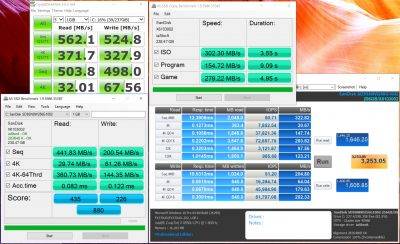
Показатель всегда указывается в формате “до”, это говорит о том, что на вашем компьютере или ноутбуке будет IOPS до указанного значения, но не стабильно, например, 600 Мб/сек. Реальная производительность колеблется в зависимости от вышеуказанных данных и возможностей вашей техники. Делая вывод можно сказать, что чем выше параметр IOPS, тем быстрее будет загружаться ваш компьютер, обрабатывать данные, загружать необходимые файлы.
Надежность
Все типы SSD имеют высокую надёжность использования. Так, твердотельные накопители устойчивы к перепадам температур (до +70С0), к ударным нагрузкам, физическим нагрузкам за счёт отсутствия механических элементов. Надёжной является и стабильности работы устройства, а также долгий срок эксплуатации, который превышает срок работы HDD накопителя, и это несмотря на ограниченное количество циклов перезаписываемой информации. Этот показатель указывается в параметрах к SSD в виде количества часов работы или в суммарном количестве записываемых байтов (TBW).
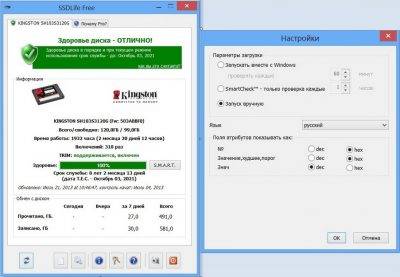
Например, средний показатель TBW для твердотельного накопителя в 120 ГБ – 64 ТБ. То есть после того, как накопитель дойдет до этого предела, он больше не сможет записывать новую информацию. Плюс заложим около 20% потери памяти на погрешность, получается при скачивании 20 Гб информации ежедневно, SSD минимум проработает 6 лет. А если учесть, что компьютерная техника, с таким видом накопителя работает значительно быстрее, то выбор замены HDD на SSD однозначен.
Что лучше SLC, MLC или TLC
Флеш-память в твердотельных накопителях отличается по количеству битов информации, которая может быть записана в одну ячейку. SSD реализуется с тремя типами карт памяти — SLC, MLC или TLC. Разберём каждый из них и определим,какой SSD лучше для ежедневного использования, геймерам и корпоративного:

Несмотря на множество показателей, выбрать твердотельный накопитель несложно, если понимать для каких целей он приобретается. А ориентируясь по расписанным параметрам, решить задачу,какой SSD выбрать, становится ещё проще.
Внутренний твердотельный накопитель Toshiba TR200 480GB
Твердотельный накопитель Toshiba OCZ TR200 позволяет легко перейти с жесткого диска. Усовершенствованная 64-слойная 3D BICS Flash обеспечивает сбалансированную производительность, повышающую надежность и ценность вашего настольного компьютера и ноутбука. Этот SSD обеспечивает более быструю загрузку, более быструю передачу файлов и повышает быстродействие системы.
Вы получаете более высокий уровень выносливости при использовании накопителей Toshiba по сравнению с традиционными HDD. Твердотельные накопители также помогают экономить электроэнергию, что приводит к увеличению срока службы батареи. Это один из лучших SSD накопителей для обновления вашего ноутбука.
Преимущества
- Повышает производительность ваших компьютеров благодаря 64-слойной вертикально расположенной ячейке
- Этот твердотельный накопитель ускоряет загрузку и завершение работы, тем самым прощаясь с задержкой жесткого диска
Недостатки
SSD имеет рейтинг выносливости 60 ТБ что может быть достаточно для многих, но это не самые лучшие показатели
Твердотельный накопитель SanDisk SDSSDH3-240G-G26
При скорости последовательного чтения 560 МБ/с этот твердотельный накопитель в 20 раз быстрее обычного жесткого диска. В результате вы получаете более быструю загрузку, завершение работы, передачу данных и время отклика приложения. Во-вторых, этот SSD не перегревается. Вы также испытываете больше времени автономной работы, что продлевает жизнь вашего ноутбука.
Этот SDSSDH3-240G-G26 не имеет движущихся частей. Следовательно, он сохраняет ваши данные в безопасности, сопротивляясь ударам и вибрации, даже если вы уроните ноутбук. Подходит для для ноутбука и настольного компьютера.
Преимущества
- Установка этого накопителя SSD проста, поскольку вы получаете пошаговые инструкции.
- Этот твердотельный накопитель предлагает SLC-кэширование, тем самым повышая производительность пакетной записи и повышая производительность вашего ноутбука.
Недостатки
Стоимость
История дисков
Жесткие магнитные диски имеют весьма продолжительную (разумеется, по меркам развития компьютерных технологий) историю. В 1956 году компания IBM выпустила малоизвестный компьютер IBM 350 RAMAC, который был оснащен огромным по тем меркам накопителем информации в 3,75 МБ.
В этих шкафах можно было хранить целых 7,5 МБ данных
Для построения такого жесткого диска пришлось установить 50 круглых металлических пластин. Диаметр каждой составлял 61 сантиметр. И вся эта исполинская конструкция могла хранить… всего одну MP3-композицию с низким битрейтом в 128 Кб/с.
Вплоть до 1969 года этот компьютер использовался правительством и научно-исследовательскими институтами. Еще каких-то 50 лет назад жесткий диск такого объема вполне устраивал человечество. Но стандарты кардинально изменились в начале 80-х.
На рынке появились дискеты формата 5,25-дюймов (13,3 сантиметра), а чуть позднее и 3,5- и 2,5-дюймовые (ноутбучные) варианты. Хранить такие дискеты могли до 1,44 МБ-данных, а ряд компьютеров и того времени поставлялись без встроенного жесткого диска. Т.е. для запуска операционной системы или программной оболочки нужно было вставить дискету, после чего ввести несколько команд и только потом приступать к работе.
За всю историю развития винчестеров было сменено несколько протоколов: IDE (ATA, PATA), SCSI, который позднее трансформировался в ныне известный SATA, но все они выполняли единственную функцию «соединительного моста» между материнской платой и винчестером.
От 2,5 и 3,5-дюймовых флоппи-дисков емкостью в полторы тысячи килобайт, компьютерная индустрия перешла на жесткие диски такого же размера, но в тысячи раз большим объемом памяти. Сегодня объем топовых 3.5-дюймовых HDD-накопителей достигает 10 ТБ (10 240 ГБ); 2.5-дюймовых — до 4 ТБ.
История твердотельных SSD-накопителей значительно короче. О выпуске устройства для хранения памяти, которое было бы лишено движущихся элементов, инженеры задумались еще в начале 80-х. Появление в эту эпоху так называемой пузырьковой памяти было встречено весьма враждебно и идея, предложенная французским физиком Пьером Вейссом еще в 1907 году в компьютерной индустрии не прижилась.
Суть пузырьковой памяти заключалась в разбиении намагниченного пермаллоя на макроскопические области, которые бы обладали спонтанной намагниченностью. Единицей измерения такого накопителя являлись пузырьки. Но самое главное — в таком накопителе не было аппаратно движущихся элементов.
О пузырьковой памяти очень быстро забыли, а вспомнили лишь во время разработки накопителей нового класса — SSD.
В ноутбуках SSD появились только в конце 2000-х. В 2007 году на рынок вышел бюджетный ноутбук OLPC XO–1, оснащенный 256 МБ оперативной памяти, процессором AMD Geode LX–700 с частотой в 433 МГц и главной изюминкой — NAND флеш-памятью на 1 ГБ.
OLPC XO–1 стал первым ноутбук, который использовал твердотельный накопитель. А вскоре к нему присоединилась и легендарная линейка нетбуков от Asus EEE PC с моделью 700, куда производитель установил 2-гигабайтный SSD-диск.
В обоих ноутбуках память устанавливалась прямо на материнскую плату. Но вскоре производители пересмотрели принцип организации накопителей и утвердили 2,5-дюймовый формат, подключаемый по протоколу SATA.
Емкость современных SSD-накопителей может достигать 16 ТБ. Совсем недавно компания Samsung представила именно такой SSD, правда, в серверном исполнении и с космической для обычного обывателя ценой.
Какой SSD выбрать для ноутбука
В дорогих моделях ноутбуков изначально уже установлен SSD диск, чем производитель увеличивает срок службы накопителя, а также обеспечивает более быструю его работу. Тем, кто не спешит менять свой ноутбук, могут апгрейдить его самостоятельно.

Первое, на что нужно обращать внимание при подборе SSD для ноутбука — форм-фактор. Показатель зависит от модели вашего портативного устройства
Более старые ноутбуки поддерживают только 2.5” с интерфейсом SATA. Такого твердотельного диска полноценно хватает для ежедневного использования и даже игр. Вторым поколением после 2.5” стали SSD со стандартом mSATA. Их преимущества в меньшем размере, но скорость обработки и передачи информации даже меньше, чем у моделей SATA. Хотя дорогие типы SSD с mSATA имеют скорость в несколько раз выше, чем предыдущее поколение, особенно востребованными они не стали. Для современных ноутбуков предлагаются твердотельные диски M.2, поддерживающие все виды интерфейсов. Устанавливается в отдельный слот или сверху материнской платы. Чтобы понять,как выбрать оптимальную ёмкость ssd диска для ноутбука, необходимо определится с целями использования:
- для повседневных нужд, а не для мощных игр или хранения объёмных файлов, то по объёму памяти твердотельный накопитель можно выбрать в 120 Гб, на меньший размер вообще не стоит смотреть.
- для активных юзеров и геймеров объём должен быть 512 или 1024 Гб. SSD с таким показателем для ноутбука обойдётся дороже, но такая модификация открывает множество возможностей для пользователя.
Промежуточное итоги
Неплохой выбор SSD
Теперь осталось подвести итоги и определиться с тем, какие именно SSD необходимо приобретать
Поэтому следует обратить внимание на следующее:
- Если необходим SSD для ноутбука, который ориентирован на простые задачи, то идеальным вариантом будет М2 или 2,5 на базе памяти MLC.
- Если ориентироваться на профессиональные и «тяжелые» задачи, то идеальным вариантом будет приобретение высокоскоростного М2 с интерфейсом PCIe X4 и памятью TLC.
Обязательно нужно учитывать особенности всех пунктов, которые были рассмотрены ранее. Только при тщательном сравнении можно будет рассчитывать на хороший выбор.